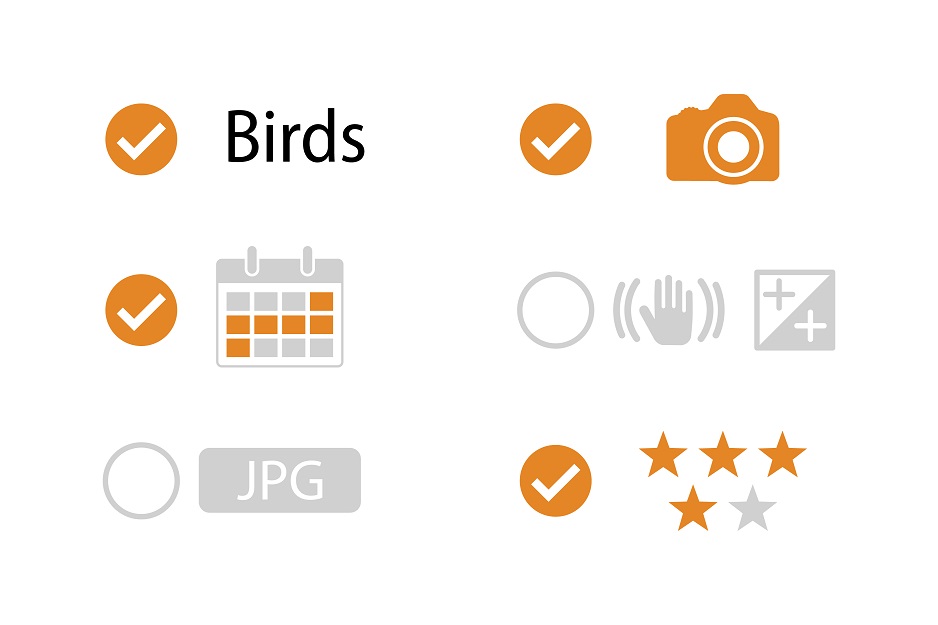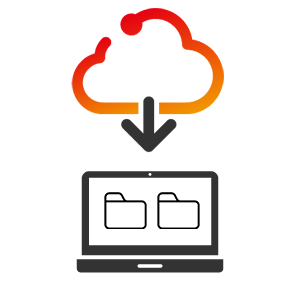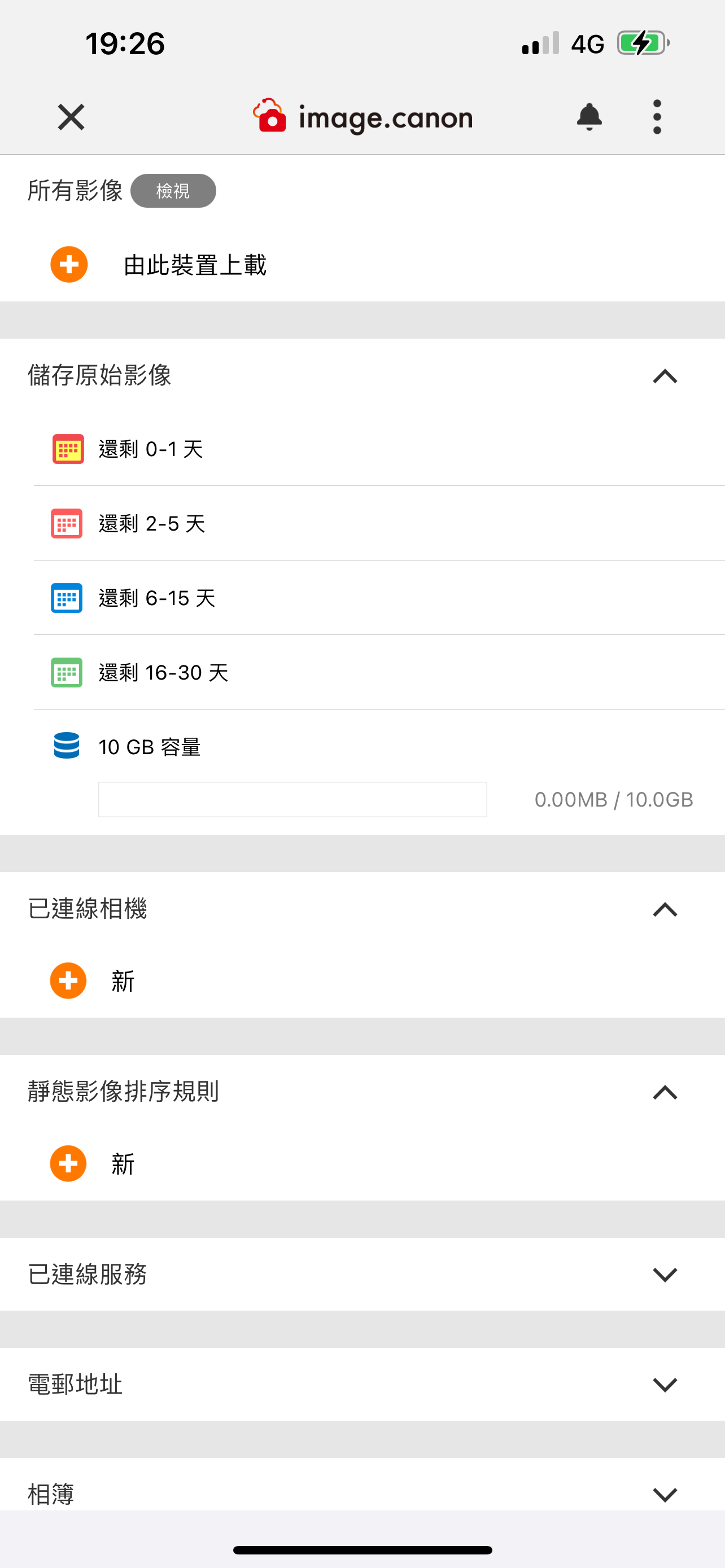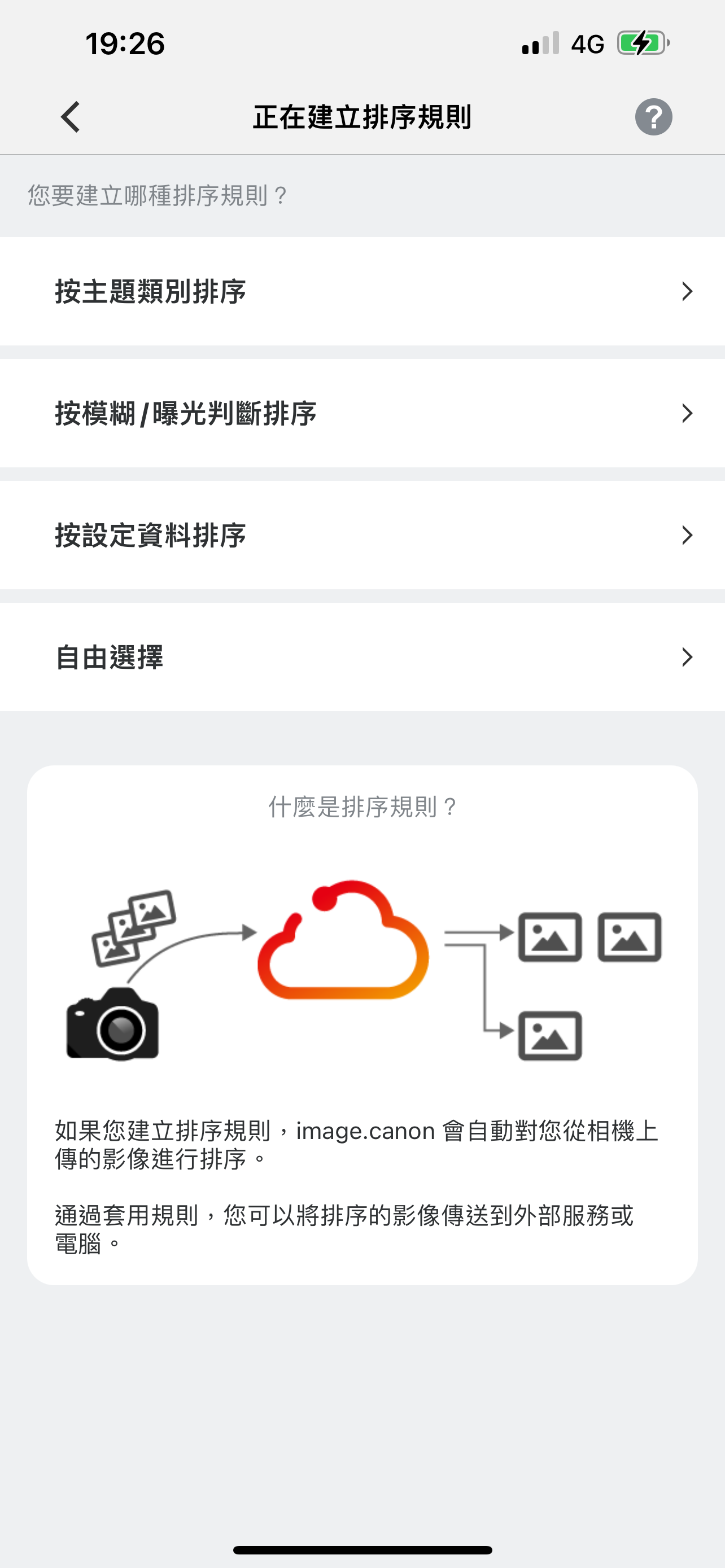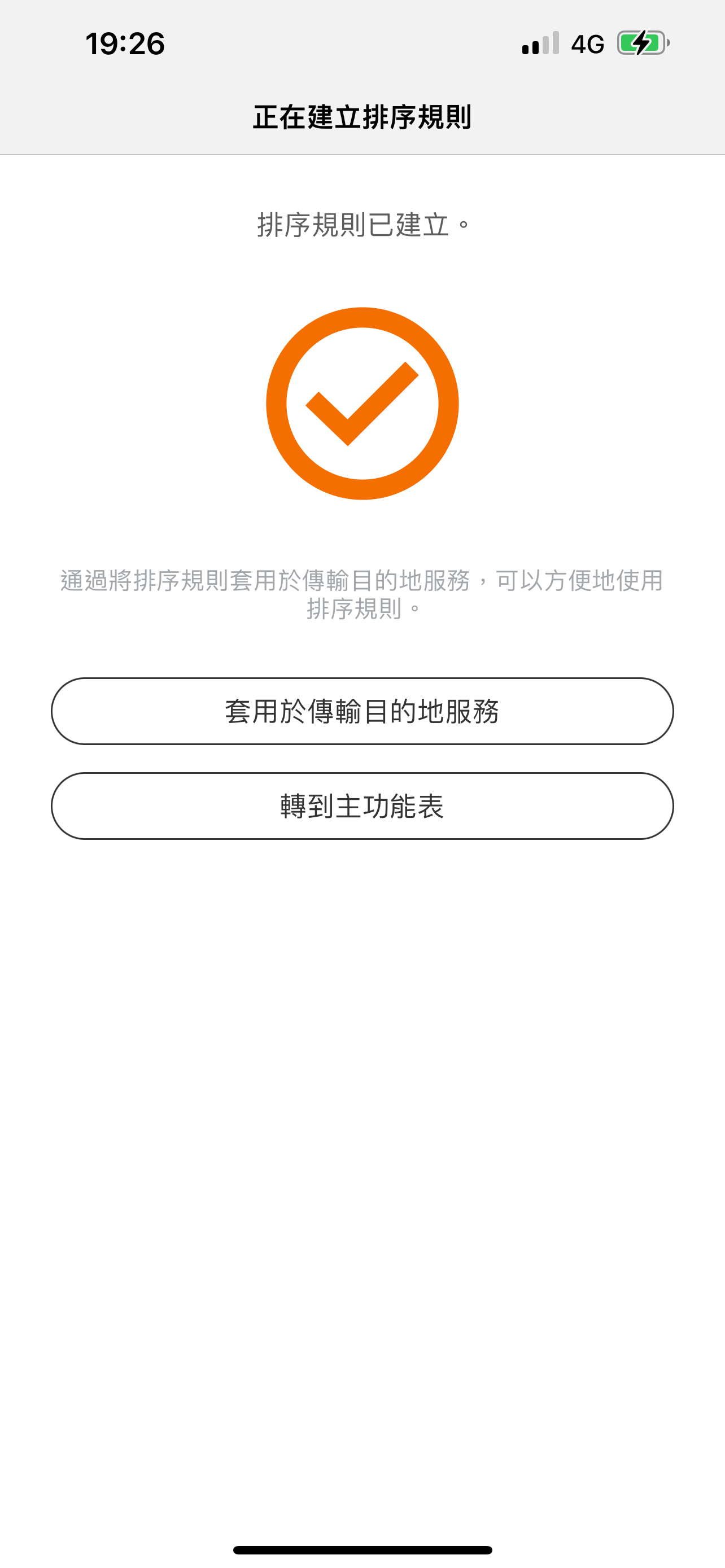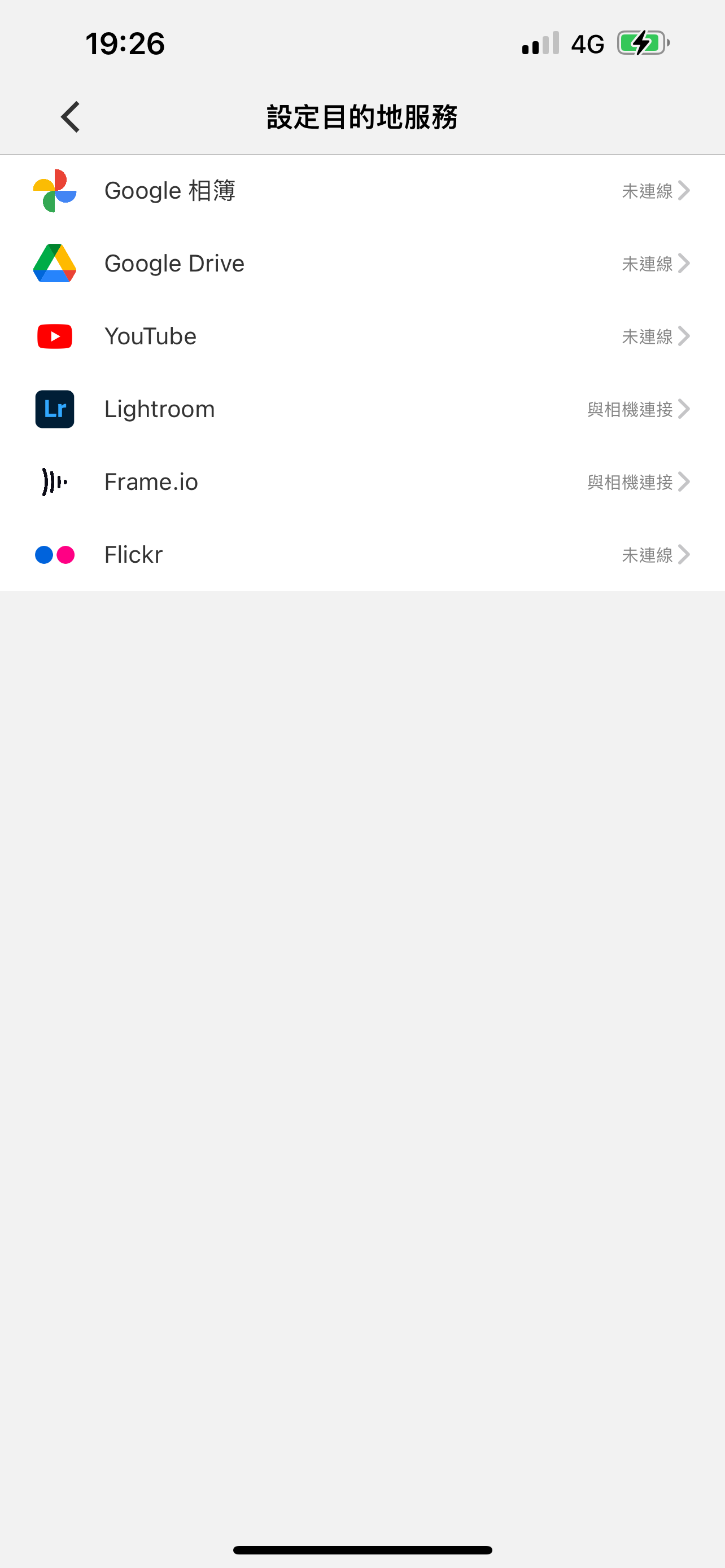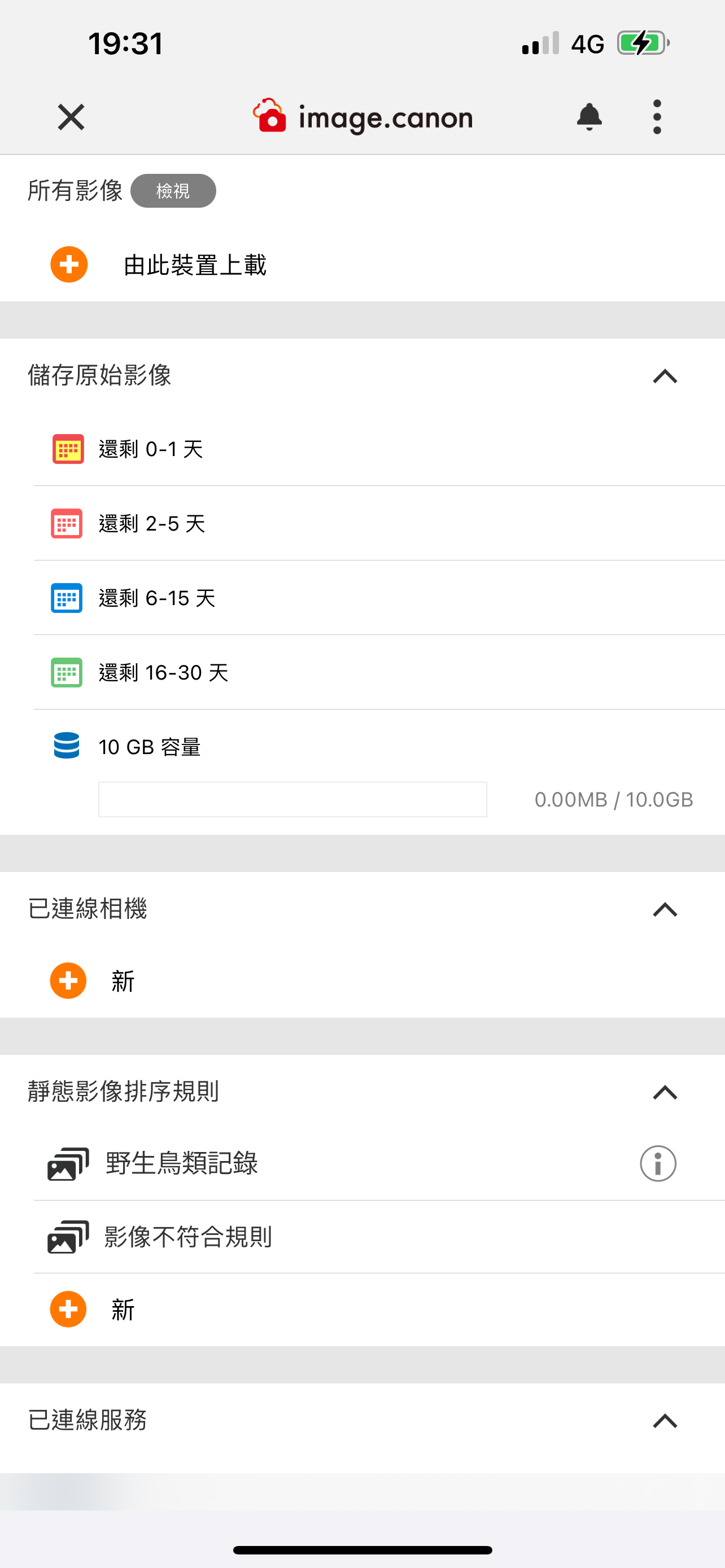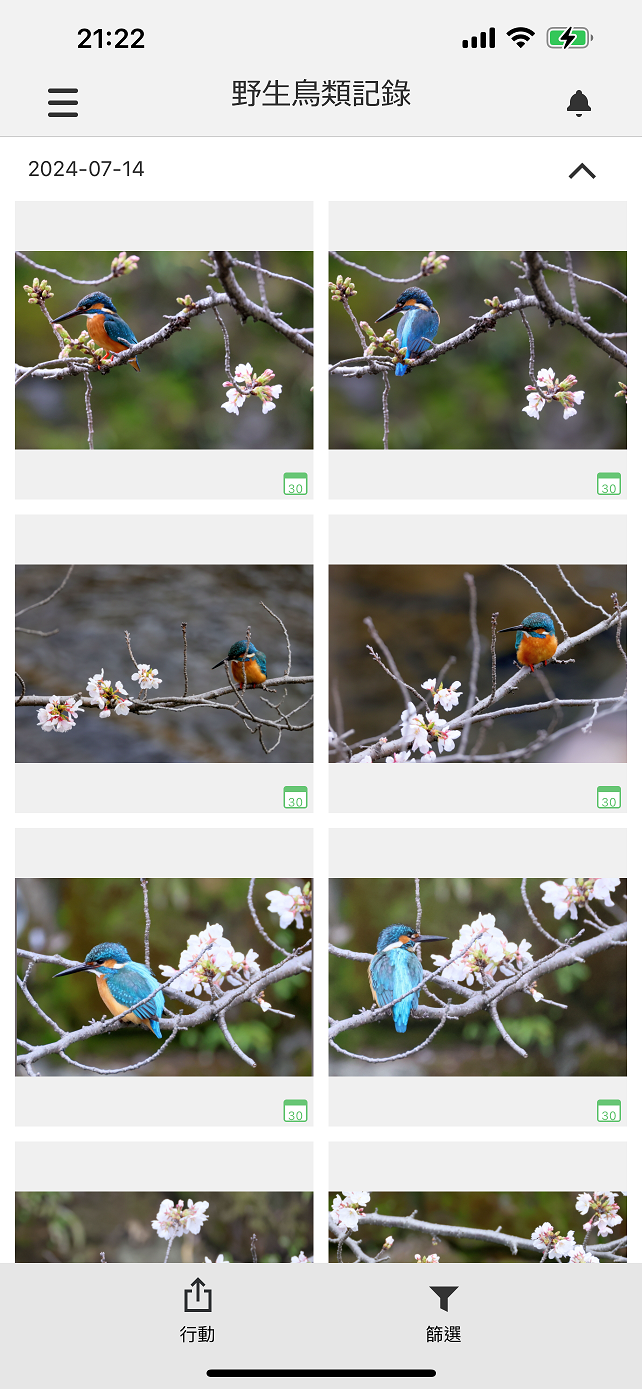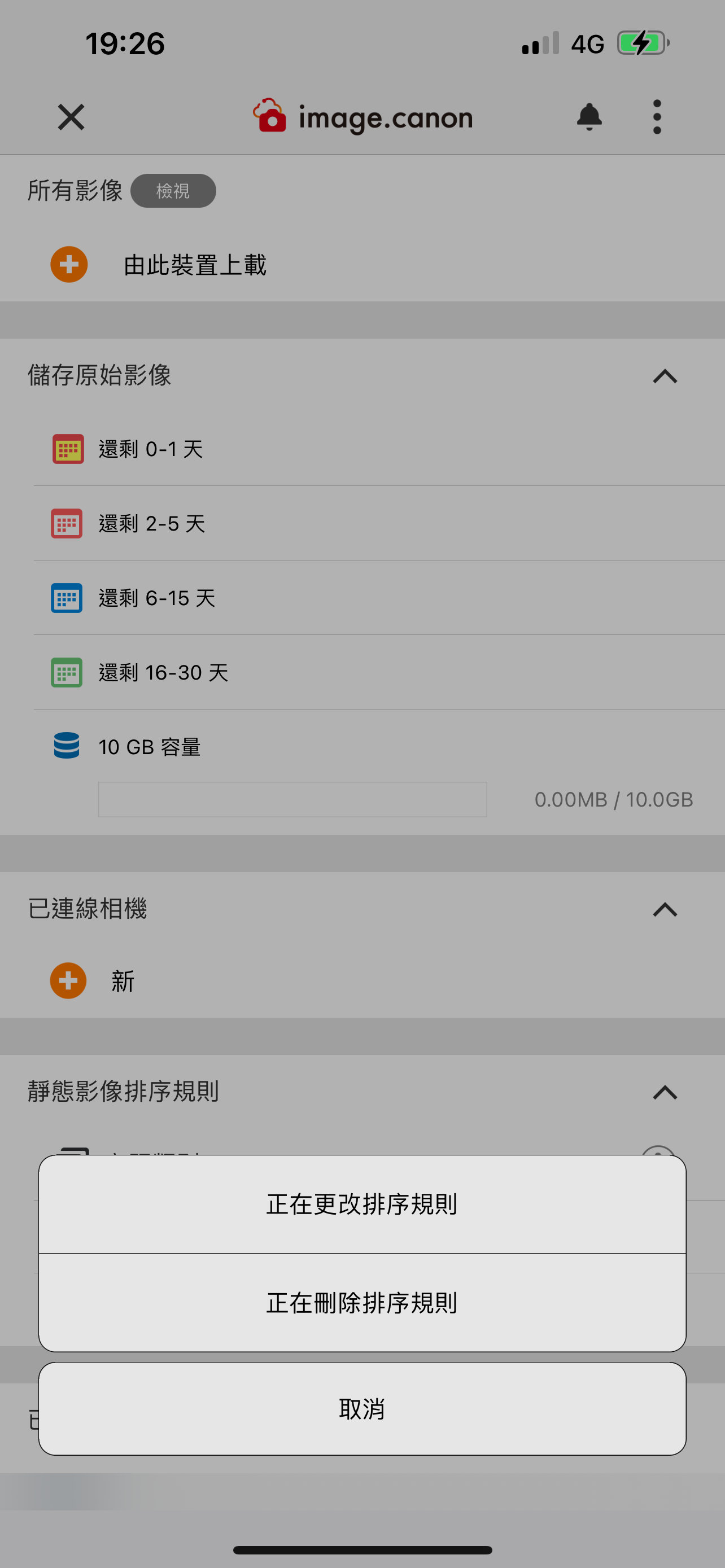為已上載的影像自訂排序規則
按人臉排序
影像可根據預先註冊的人臉自動排序 。 在多人活動中,您可以節省尋找主要人物所需的時間與精力。
*該功能在北美與南美國家/地區不適用。
*該功能在北美與南美國家/地區不適用。
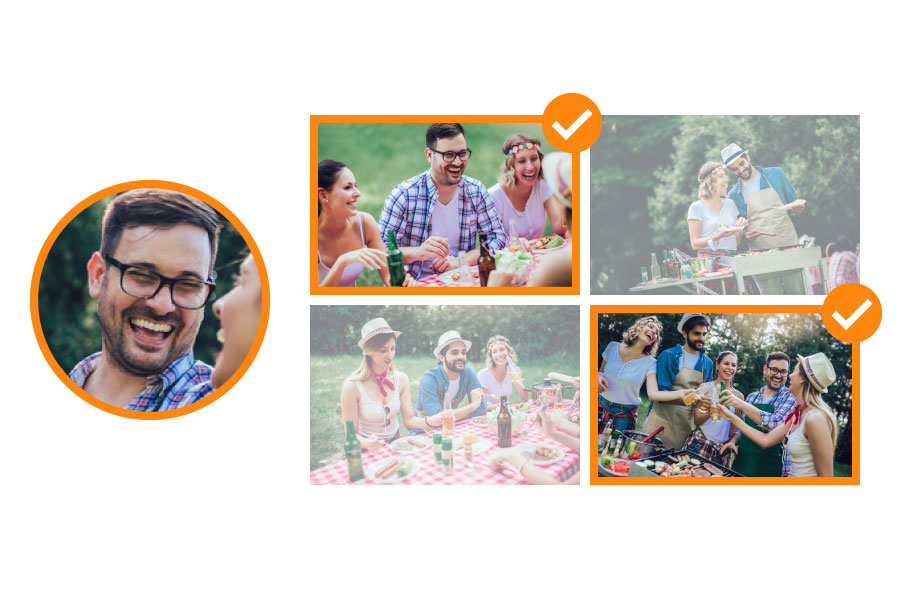
依人臉清晰度排序
影像可根據人物臉部周圍區域是否準確對焦或略微脫焦自動排序。

依眼睛閉合偵測排序
可以對雙眼閉合的人臉影像自動排序。
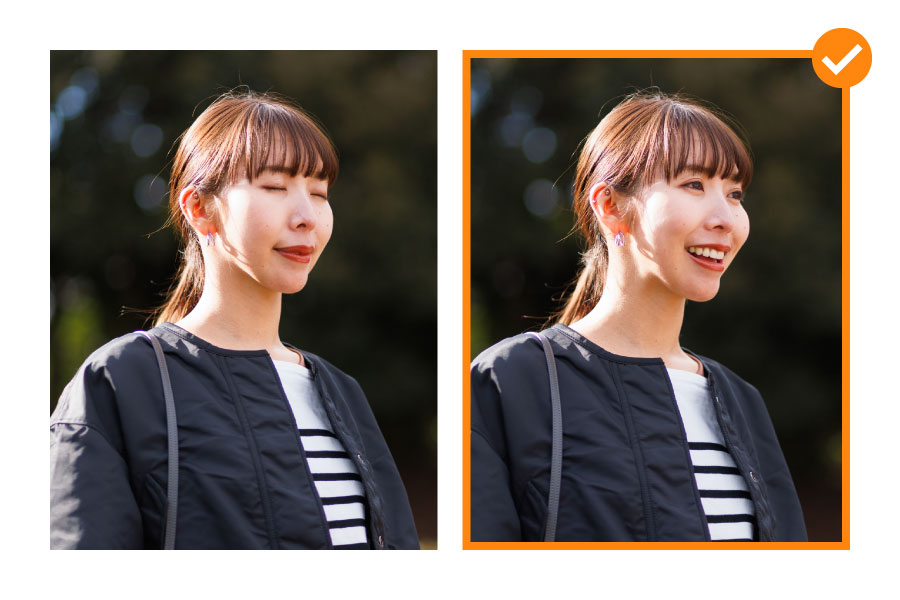
依微笑偵測排序
影像可自動排序為微笑影像與未微笑影像。

按影像品質排序
模糊和失焦判斷:自動對因手震或其他因素導致影像中任何位置都未能對焦的影像進行排序。曝光判斷:根據曝光水平自動排序影像,從而識別曝光良好和曝光欠佳的影像。模糊和失焦判斷以及曝光判斷,都可以獨立設定。

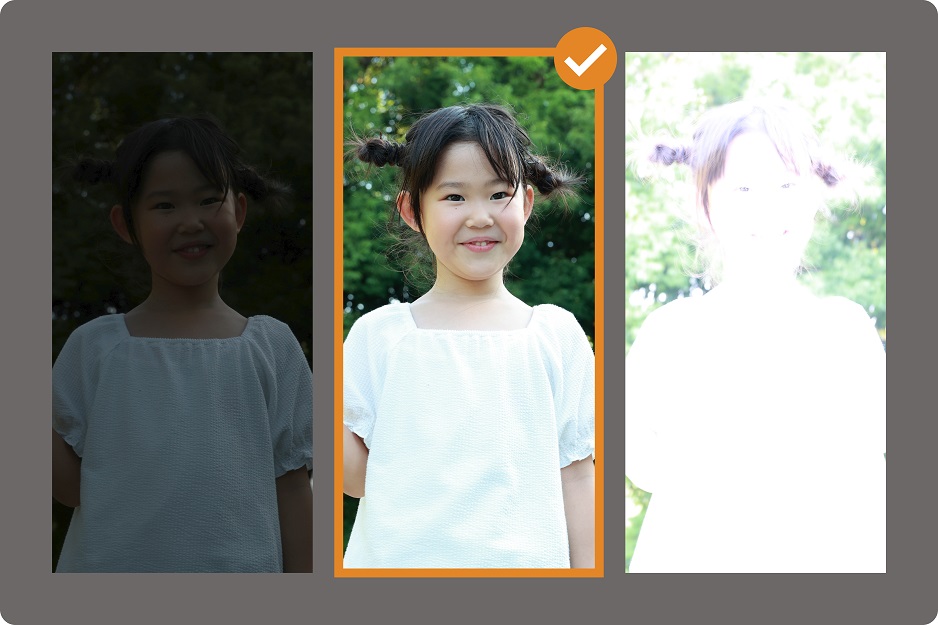
按主題類別排序
根據 17 個典型類別 (例如貓狗、鐵路或夜景) 自動排序影像。您可以指定多個類別,進行排序。
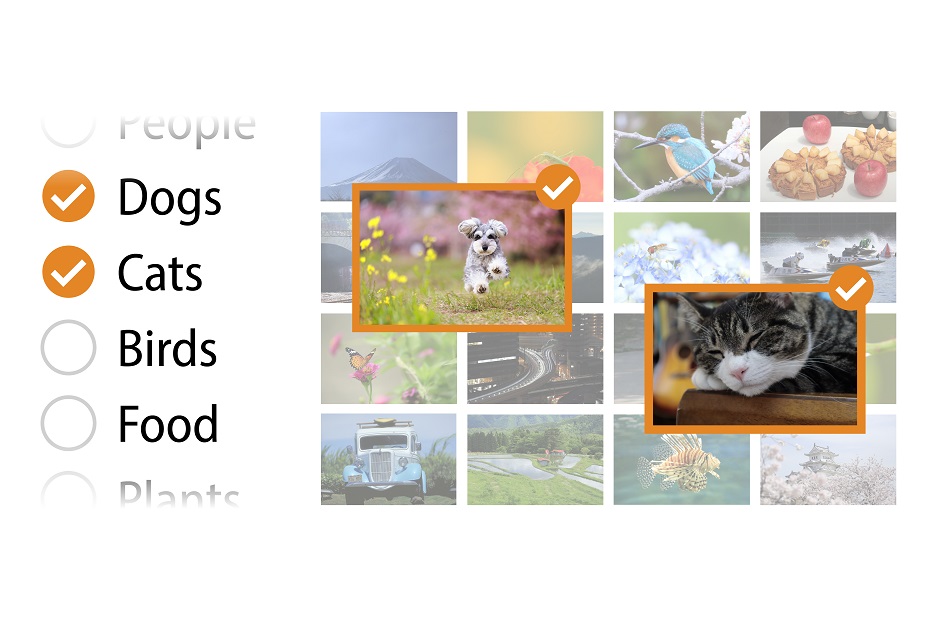
按影像資訊排序
按拍攝日期、拍攝影像的相機、影像類型 (JPEG、HEIF、RAW) 和相機設定的評級,對影像進行排序。
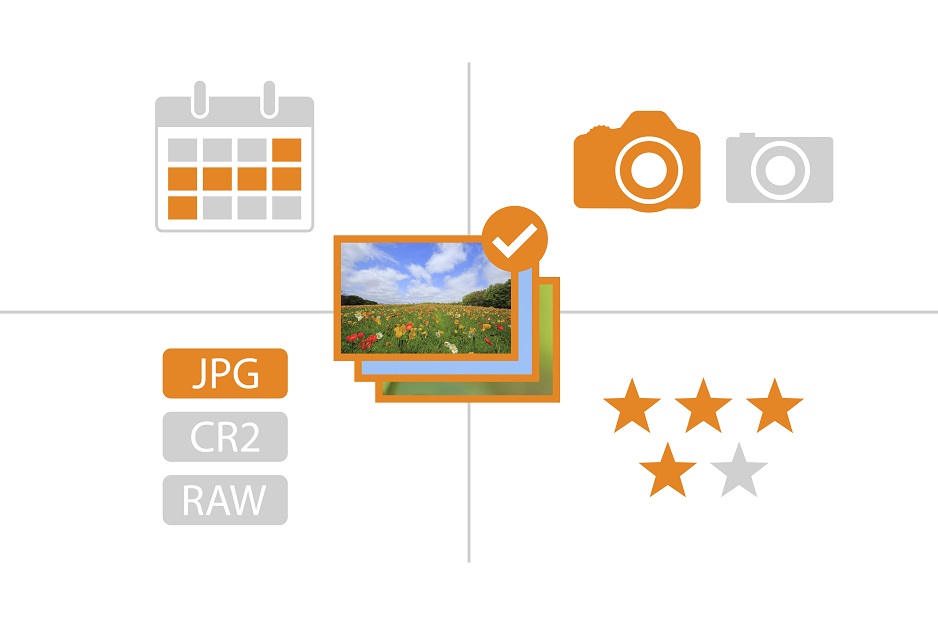
組合排序條件
自由選擇各種排序條件,包括:
- 整幅影像的模糊和失焦判斷
- 曝光判斷
- 主題類別
- 拍攝影像的相機
- 影像類型(JPEG、HEIF、RAW)
- 相機評級
- 拍攝日期
- 整幅影像的模糊和失焦判斷
- 曝光判斷
- 主題類別
- 拍攝影像的相機
- 影像類型(JPEG、HEIF、RAW)
- 相機評級
- 拍攝日期